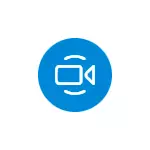
Dalam instruksi sederhana ini untuk pengguna pemula secara detail untuk setiap pertanyaan tentang item baru "lakukan rapat" di Windows 10.
Cara menghapus atau menghidupkan tombol "Perilaku" lagi
Hapus item "Perilaku" dengan beberapa cara. Yang paling mudah dari mereka adalah dengan mengklik kanan-klik dan pilih item "Sembunyikan" di menu konteks.

Ada opsi lain:
- Buka Parameter - Personalisasi - Taskbar - Menghidupkan atau mematikan ikon sistem dan menonaktifkan item "Melakukan koleksi".
- Hapus aplikasi Skype (klik kanan pada ikon Skype di Start Menu - Delete).
- Dalam editor registri di Shelocale_Local_Machine \ Software \ Microsoft \ Windows \ CurrentVersion \ Police \ Explorers dan DWORD Parameter bernama HIDESCOAMEETNOW dan NILAI 1.
Dengan demikian, untuk menghidupkan kembali tombol jika perlu, Anda perlu:
- Untuk menginstal Skype dari Store Windows Store.
- Buka Parameter - Personalisasi - Taskbar - Menghidupkan atau mematikan ikon sistem, aktifkan "Melakukan koleksi". Jika item tidak ditampilkan, dan Anda baru saja menginstal Skype, restart komputer atau laptop Anda.
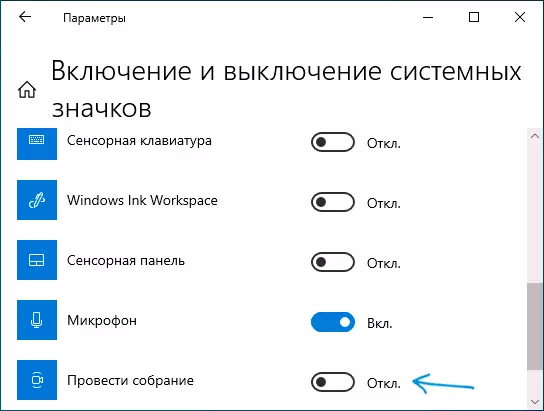
Apa yang Anda butuhkan untuk "mengadakan rapat" di bilah tugas Windows 10
Tombol "Perilaku" memungkinkan Anda untuk dengan cepat membuat konferensi online atau terhubung ke mereka melalui Skype dan menghubungkannya, termasuk tanpa registrasi - Catatan E-mail, telepon, akun tidak diperlukan (tetapi jika Anda sudah memasukkan Skype, akun Anda akan digunakan). Proses itu sendiri sangat sederhana:
- Klik pada tombol "lakukan koleksi" dan pilih "Buat koleksi" atau "Bergabung dengan perakitan" (dalam kasus kedua, hanya akan diperlukan untuk memasukkan tautan ke pertemuan yang dibuat oleh orang lain).

- Kami memasukkan nama, salin tautan untuk membagikannya, periksa parameter mikrofon dan kamera, klik tombol "Mulai Koleksi".
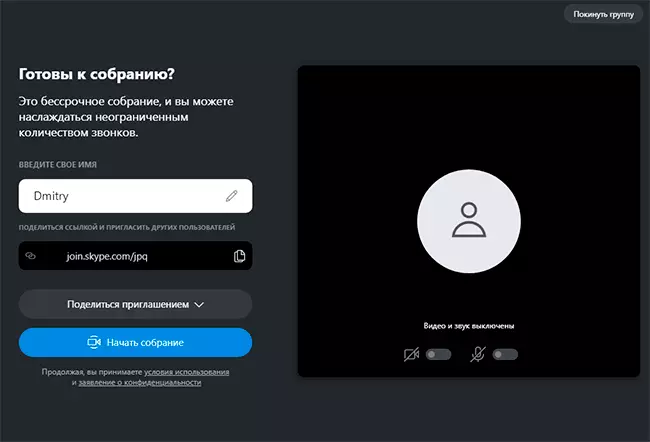
- Kami sedang menunggu untuk menghubungkan pengguna lain dan berkomunikasi. Pengguna tanpa Skype yang diinstal dapat memasukkan tautan ke koleksi di browser dan menghubungkan koneksi (tetapi dalam hal ini saya telah meminta entri akun).
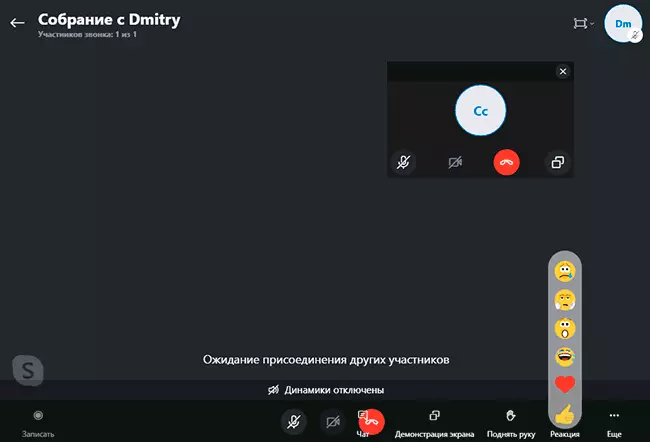
- Untuk membuka obrolan teks atau menyalin tautan ke konferensi lagi: Saat menggunakan fungsi tanpa registrasi, klik pada panah di sebelah nama rapat, saat menggunakan fungsi pendaftaran - klik pada tombol kiri di sebelah kiri nama rapat, atau (untuk referensi) - dengan nama rapat.
Video
Akibatnya - fungsi ini mungkin relatif nyaman untuk dengan cepat menghubungi seseorang dari kerabat (yang lebih memahami komputer atau smartphone), terutama mengingat tidak adanya pendaftaran apa pun untuk meluncurkan atau menghubungkan ke jemaat.
